
A WoeUSB alkalmazás saját Windows telepítő létrehozását teszi lehetővé ISO képből vagy optikai DVD lemezről, adott USB eszköz használatával. Használata igen egyszerű. Az alkalmazás Congelli501 Linuxos WoeUSB alkalmazásának elágazása (fork).
- Az eredeti WinUSB, mint Windows alkalmazás (a fejlesztés leállt): https://en.wikipedia.org/wiki/WinUSB
- Congelli501: WoeUSB, Launchpad (a fejlesztés leállt): https://launchpad.net/~colingille/+archive/ubuntu/freshlight/+packages
- Congelli501 (Colin GILLE) a GitHub-on: https://github.com/Congelli501
- WoeUSB fork a LaunchPadon (Alin Andrei/WebUpd8): https://launchpad.net/%7Enilarimogard/+archive/ubuntu/webupd8
- Alin Andrei (nilarimogard) a Launchpadon: https://launchpad.net/~nilarimogard
- WoeUSB fork a GitHubon (slacka): https://github.com/slacka/WoeUSB
- slacka a GitHubon: https://github.com/slacka
- Launchpad: https://help.ubuntu.com/community/Launchpad
- OBS tükör: https://software.opensuse.org//download.html?project=home%3AProvessor&package=woeusb
Ha szükséged lenne valóságosan, és nem virtuális gépbe (például Virtualbox, QEMU/KVM) telepített Windowsra, és adott Windows telepítőt USB-kulcsra szeretnéd kiírni, az első alkalmazás, ami eszedbe jut, vélhetően az Etcher.
Az Etcher alkalmazásról itt olvashatsz: https://linuxmint.hu/comment/26483#comment-26483
Az Etcher azonban a Windows USB telepítőjének elkészítésére nem alkalmas. Jelzi is:
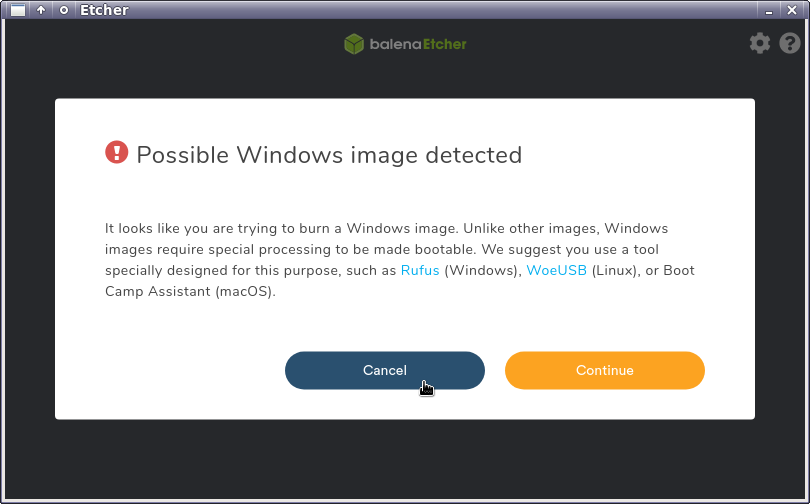
Az Etcher Windows telepítéséhez a WoeUSB alkalmazást ajánlja.
A Rufus alkalmazás Windows rendszerre telepíthető.
Próbáltam Linux rendszeren, a Wine használatával telepíteni, sikeresen települt és elindult.
Az írás azonban nem sikerült, mert a Rufus (Wine) az USB-kulcsot vagy a CD/DVD ROM-ot nem látta.
A WoeUSB telepítéséhez nem szükséges a Wine...
Köszönjük! Próbáljuk ki...
A WoeUSB telepítése
A WoeUSB alkalmazás...
- az Ubuntu-alapú Linux Mint kiadásokra Launchpad (PPA) vagy OBS tükör felvételével telepíthető.
- a Debian-alapú LMDE kiadásokra csomag forgatással vagy OBS tükör felvételével telepíthető.
- más Linux terjesztésekre a korábban is linkelt GitHub weboldalon olvasható a telepítés leírása.
Fogjunk neki...
A telepítés leírása az általad használt rendszer szerint
Linux Mint
PPA vagy OBS tükör lehet a választásod...
PPA
A telepítés a Launchpad tükör felvételével zajlik.
Megjegyzés: a Launchpad Canonical tükör, kizárólag Ubuntu-alapú rendszerekhez használható. A Debian-alapú rendszerek más csomagokat és csomag függőségeket tartalmaznak, így a tükör felvétele csomag töréseket okoz. Az LMDE Debian-alapú rendszer, a Launchpad tükör itt nem használható!
Módszere (frissítve: 2022.09.11.)
Linux Mint 20.x
Vedd fel a tükröt:
sudo add-apt-repository ppa:nilarimogard/webupd8
Vedd fel a PPA kulcsát:
Információ
A PPA-k által is használt apt-key csomag elavult, már most nem működik (sudo apt-key update vagy sudo apt-get update),
Figyelmeztetés: Az 'apt-key update' elavult és nem használható többé! Megjegyzés: A disztribúciójában ez a parancs nem működik, ezért nyugodtan eltávolítható.
és végleg megszűnik nemsokára.
apt-key(8): utoljára érhető el a Debian 11 és az Ubuntu 22.04 kiadásokban.
Hova kell tenni a kulcsot, és hova nem szabad:
A kulcsot NEM szabad az /etc/apt/trusted.gpg.d/ állományba helyezni, vagy az apt-key add segítségével betölteni.
Ha a kulcs jövőbeli frissítéseit egy apt/dpkg csomag fogja kezelni az alább ajánlott módon, akkor a kulcsot a /usr/share/keyrings/ könyvtárba KELL letölteni a csomag által megadott fájlnévvel. Ha a kulcsot helyileg fogják kezelni, akkor helyette a /etc/apt/keyrings/ könyvtárba KELL letölteni.
https://wiki.debian.org/DebianRepository/UseThirdParty#OpenPGP_key__handling
Térjünk vissza a telepítéshez...
Az apt-key helyett a hivatalos OpenPGP eljáráshoz folyamodunk.
Töltsd le a WoeUSB PPA nyilvános kulcsát -amely jelenleg ez (*)- és mentsd a woeusb.asc fájlba (wget):
wget -O woeusb.asc "https://keyserver.ubuntu.com/pks/lookup?op=get&search=0x1db29afff6c70907b57aa31f531ee72f4c9d234c"
[*] A PPA nyilvános kulcsa (bármely PPA-é): az az URL, amit a fenti parancssorba, a macskakörmök közé kell illesztened.
Példa: nyisd meg új lapon a Signing key elemet, majd illeszd a vágólapra a pub kifejezés melletti rsa kezdetű sor linkjét.
Figyelem: a nyilvános kulcs változhat, ezért minden esetben lépj a PPA weboldalára, és ezeket az adatokat onnan szedd le!
Importáld a woeusb.asc fájlt (gpg):
gpg --import woeusb.asc
Exportáld a PPA ujjlenyomatát (fingerprint *) és átalakítva (dearmor) másold az /usr/share/keyrings/ könyvtárba (gpg):
gpg --export 1DB29AFFF6C70907B57AA31F531EE72F4C9D234C | sudo gpg --dearmor -o /usr/share/keyrings/nilarimogard_webupd8.gpg
[*] A PPA ujjlenyomata (bármely PPA-é) a Launchpad weboldalon, a Fingerprint elemnél szereplő, számokból és betűkből álló sor (minden esetben lépj a PPA weboldalára, és ezeket az adatokat onnan szedd le, mármint akkor, ha nem parancssorból teszed), de parancssorban is megnézheted a letöltött és importált nyilvános kulcsból (példa):
gpg --show-keys woeusb.asc
pub rsa1024 2010-01-20 [SC]
1DB29AFFF6C70907B57AA31F531EE72F4C9D234C
uid Launchpad webupd8Szerkeszd a tükör fájlt (nano):
sudo nano /etc/apt/sources.list.d/nilarimogard-webupd8-focal.list
A szerkesztett tartalomba illeszd be a [signed-by=/usr/share/keyrings/nilarimogard_webupd8.gpg] sort:
deb [signed-by=/usr/share/keyrings/nilarimogard_webupd8.gpg] http://ppa.launchpad.net/nilarimogard/webupd8/ubuntu focal main # deb-src [signed-by=/usr/share/keyrings/nilarimogard_webupd8.gpg] http://ppa.launchpad.net/nilarimogard/webupd8/ubuntu focal main
Mentsd a változtatást és lépj ki a nano szerkesztőből:
Ctrl + O, és Enter,
majd Ctrl + X
A nano helyett használhatod a kedvenc grafikus szövegszerkesztőd is.
Frissítsd a rendszer beállításait a változtatások tekintetében:
sudo apt-get update
Töltsd le a hiányzó libwxgtk3.0-0v5 (>= 3.0.4+dfsg) függőséget (wget),
wget http://cz.archive.ubuntu.com/ubuntu/pool/universe/w/wxwidgets3.0/libwxgtk3.0-0v5_3.0.4+dfsg-3_amd64.deb
és telepítsd (apt).
sudo apt install ./libwxgtk3.0-0v5_3.0.4+dfsg-3_amd64.deb
Telepítsd az alkalmazást:
sudo apt-get install woeusb
Az alkalmazás használatra kész...
OBS tükör
A tükör jelenleg csak a Linux Mint 20.x (és az Ubuntu 20.04) kiadáshoz használható!
A telepítés módszere (terminálban)
A már ismert hivatalos OpenPGP eljáráshoz folyamodunk. Egészen pontosan, a tükör fenntartója által javasolt /etc/apt/trusted.gpg.d/, de a használatának tekintetében nem biztonságos könyvtár (lásd előzmények) helyett a hivatalos /usr/share/keyrings/ könyvtárat használjuk..., vagyis, csak használnánk, mert hibaüzenetet kapunk (sudo apt-get update):
Hiba:5 http://download.opensuse.org/repositories/home:/Provessor/xUbuntu_20.04 InRelease Az alábbi aláírások nem ellenőrizhetők, mert a nyilvános kulcs nem érhető el: NO_PUBKEY 876292BF7F9C32BF Csomaglisták olvasása... Kész W: GPG hiba: http://download.opensuse.org/repositories/home:/Provessor/xUbuntu_20.04 InRelease: Az alábbi aláírások nem ellenőrizhetők, mert a nyilvános kulcs nem érhető el: NO_PUBKEY 876292BF7F9C32BF E: A(z) „http://download.opensuse.org/repositories/home:/Provessor/xUbuntu_20.04 InRelease” tároló nincs aláírva. N: Az ilyen tárolóból való frissítés nem végezhető el biztonságosan, így alapesetben ki van kapcsolva. N: Lásd az apt-secure(8) kézikönyvoldalt a tárolólétrehozással és felhasználói beállításokkal kapcsolatos részletekért.
Figyelem: ne használd ezt a módszert egyelőre! (a leírás javítva, frissítve, azonban nem működik)
A probléma oka vélhetően az, hogy a kulcs lejárt (gpg --show keys): [expired: 2022-07-21]
Töltsd le a WoeUSB OBS tükör nyilvános kulcsát (pub), és mentsd a woeusb.key fájlba (wget):
wget -O woeusb.key https://download.opensuse.org/repositories/home:Provessor/xUbuntu_20.04/Release.key
Importáld a woeusb.asc fájlt (gpg):
gpg --import woeusb.key
Nézd meg, mi az OBS tükör kulcsának ujjlenyomata (fingerprint),
gpg --show-keys woeusb.key
pub rsa2048 2020-05-12 [SC] [expired: 2022-07-21]
F32562715B95BC2E4B6FDF9D876292BF7F9C32BF
uid home:Provessor OBS Project <home:Provessor@build.opensuse.org>majd exportáld azt átalakítva (dearmor) másold az /usr/share/keyrings/ könyvtárba (gpg):
gpg --export F32562715B95BC2E4B6FDF9D876292BF7F9C32BF | sudo gpg --dearmor -o /usr/share/keyrings/home:Provessor.gpg
Készítsd el a tükör fájlt a [signed-by=/usr/share/keyrings/home:Provessor.gpg] sor használatával (echo, tee):
echo 'deb [signed-by=/usr/share/keyrings/home:Provessor.gpg] http://download.opensuse.org/repositories/home:/Provessor/xUbuntu_20.04/ /' | sudo tee /etc/apt/sources.list.d/home:Provessor.list
Frissítsd a rendszer beállításait a változtatások tekintetében:
sudo apt-get update
Telepítsd az alkalmazást:
sudo apt-get install woeusb
Az alkalmazás használatra kész...
LMDE
Csomag forgatás vagy OBS tükör lehet a választásod...
Csomag forgatás
Ne használd! A leírás frissítve lesz.
A teszt alanya a Debian 10 Buster kiadás, amelyre az LMDE 4 kiadás épül.
A csomag forgatása két részből áll. Először az alkalmazás függőségeit telepítő alkalmazást telepítjük és csak ezután a WoeUSB alkalmazást.
Telepítsd a letöltés és a csomag forgatás függőségeit:
sudo apt-get install git build-essential
A WoeUSB alkalmazás telepítését előkészítő alkalmazás telepítése
Telepítsd az script működéséhez szükséges függőségeket:
sudo apt-get install devscripts equivs gdebi-core
... a leírásban nem a GDebi csomagkezelő alkalmazást használom, hanem a dpkg csomagkezelőt. A GDebi alkalmazásra bármikor szükséged lehet, nyugodtan telepítheted.
Töltsd le a forrást a GitHubról:
git clone https://github.com/slacka/WoeUSB.git
Lépj be a letöltött könyvtárba:
cd WoeUSB/
Futtasd a scriptet:
./setup-development-environment.bash
Futtasd a DEB fájlt, a telepítőt elkészítő parancsot:
mk-build-deps
Telepítsd a WoeUSB alkalmazás függőségeit telepítő alkalmazást (woeusb-build-deps_3.3.1_all):
sudo dpkg --install woeusb-build-deps_3.3.1_all.deb
Javítsd az esetlegesen előforduló hibákat:
sudo apt-get -f install
A WoeUSB alkalmazás telepítése
A WoeUSB könyvtárban állsz (~/WoeUSB/)...
Készítsd el a WoeUSB telepítőjét:
dpkg-buildpackage -uc -b
A telepítők (a hibakereső csomaggal együtt) egy könyvtárral feljebb, a saját könyvtáradba jönnek létre...
Lépj feljebb egy könyvtárral, a saját könyvtáradba:
cd ..
Telepítsd az alkalmazást (a hibakereső alkalmazást is telepítem):
sudo dpkg --install woeusb*.deb
... a két telepítő (listázva):
ls -1 | grep woeusb woeusb_3.3.1_amd64.buildinfo woeusb_3.3.1_amd64.changes woeusb_3.3.1_amd64.deb woeusb-dbgsym_3.3.1_amd64.deb
Az alkalmazás használatra kész...
OBS tükör
A tükör jelenleg csak az LMDE 4 Debbie (és a Debian 10 Buster) kiadáshoz használható!
Ne használd! A leírás frissítve lesz.
A telepítés módszere (terminálban):
echo 'deb http://download.opensuse.org/repositories/home:/Provessor/Debian_10/ /' | sudo tee /etc/apt/sources.list.d/home:Provessor.list
curl -fsSL https://download.opensuse.org/repositories/home:Provessor/Debian_10/Release.key | gpg --dearmor | sudo tee /etc/apt/trusted.gpg.d/home:Provessor.gpg > /dev/null
sudo apt-get update
sudo apt-get install woeusb
Az alkalmazás használatra kész...
A WoeUSB használata
A Debian 10 Buster kiadásnál, az Xfce asztali környezet használatánál a Rendszer menüben található meg a telepített WoeUSB alkalmazás:

Az alkalmazás kezelőfelületének nyelve angol, de ettől függetlenül, a kezelés nem tűnik bonyolultnak...
Az USB-kulcsot már felismerte. Merthogy, bedugtam.
A WoeUSB az eszközt elérési úttal, névvel mutatja:
Target Device : /dev/sdb(Cruzer_Blade, 13,4G)
A CD/DVD ROM-ot is felismerte.
Most azonban ISO képfájlt tallózok be, és nem optikai DVD lemez tartalmat.
A WoeUSB az eszközt elérési úttal, névvel mutatja:
From a CD/DVD drive : /dev/sr0 - CDDVDW SU-208BB

Tallózd be a Windows ISO képfájlt a From a disk image (iso) elem alatt látható könyvtár elemre katintva.
A telepítő betallózva:

Válaszd ki az USB-kulcsot, annak nevére kattintva egyszer (Target device :)

Nyomd meg az Install elemet:

Írd be a felhasználói jelszavad, majd nyomd meg a Hitelesítés elemet.
A figyelmeztetés azt jelzi, hogy az USB-kulcs használatban van (be van fűzve a fájlrendszerbe), emiatt a WoeUSB nem hozzáférni.

Nyomd meg az OK elemet és a fájlkezelőd használatával válaszd le az USB-kulcs jelenleg befűzött partícióját vagy partícióit.
A figyelmeztetés azt jelzi, hogy a telepítő mérete nagyobb, mint 4 GiB.
A FAT fájlrendszer nem tudja kezelni a 4 GiB-nál nagyobb méretű fájlokat.
Az USB-kulcs formázását az alapértelmezett FAT formázásról állítsd át az NTFS fájlrendszerre.
A továbblépéshez nyomd meg az OK elemet.

A File system beállítása NTFS fájlrendszerre beállítva:

Nyomd meg az Install elemet telepítő elkészítésének megkezdéséhez:
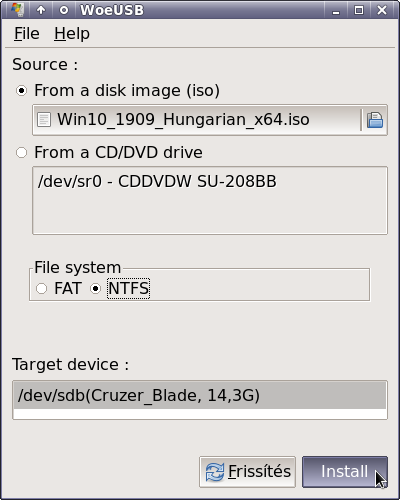
A telepítő elkészítése folyamatban:

A művelet befejezve...
Nyomd meg az OK elemet:
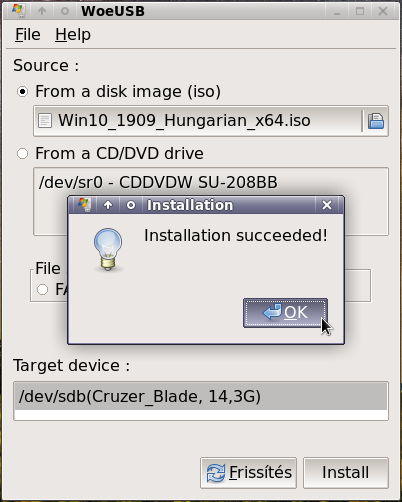
... és zárd be a WoeUSB alkalmazást.
A kész telepítő megjelenése a fájlkezelőben (Xfce, Thunar fájlkezelő):

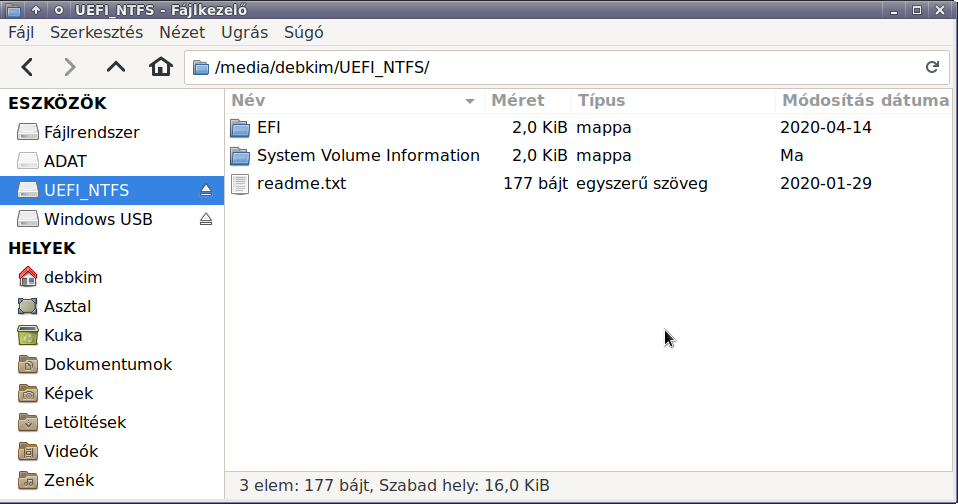

Az így elkészített USB-kulcs, a Windows telepítő működik. Kipróbáltam.
Enjoy :-)
Jegyzet
A csomag forgatás eredeti módszere
Bármelyik Linux terjesztésen alkalmazható.
Akkor érdemes ezt a módszert használni, ha adott a Linux terjesztésen tükörről nem érhető el az alkalmazás.
A forgatás és az alkalmazás egyéni függőségeinek (GitHub) teljesítése után...
git clone https://github.com/slacka/WoeUSB.git
cd WoeUSB/
autoreconf --force --install
./configure
make
sudo make install

Hozzászólások
woeusb
Beküldte Hajzer Dávid -
Értékelés:
mert nem tudom telepiteni már le tölötem
Nincs több hely a lemezen
Beküldte kimarite -
Értékelés:
Magyarul írja, hogy (vélhetően az sdb az USB-kulcs):
A másik hibát (failed)
The command "dd if="${download_directory}/uefi-ntfs.img" of="${uefi_ntfs_partition}"" failed with exit status "1", program is prematurely abortedjavították az 5.13-as verzióban, ez itt írják (*), azaz, ezzel nem lehet gond.
De általában az alkalmazások folyamatokat hajtanak végre, és sokszor az egyik folyamat sikerességén műlik a következő folyamat. A korábbi jelzés az, hogy nincs elegendő hely a képfájl kiírására.
Próbáld 16 GB-os vagy 32 GB-os USB kulccsal.
Nincs több hely a lemezen
Beküldte Hajzer Dávid -
Értékelés:
már el se indul a woeusb de a menüből el tünt
Nincs több hely a lemezen
Beküldte kimarite -
Értékelés:
Most mindegy, mit írok, mert a Freestyler topikban írod, hogy újratelepíted a rendszert.
Azonban, ha nem indul el bármely alkalmazás, akkor terminálban indítsd és ide a kimenet (paste.ee). A WoeUSB grafikus indító parancsa: woeusb-gui
Ha a Winetricks állandóan sérülten tölt le egy-egy DLL-t vagy akármit, akkor én ránéznék a HDD állapotára.
A másik, hogy internetről nem töltenék le semmit (böngészővel). Ha bármit letöltesz, azt kell tudni, 32 bites dolog kell (a Freestyler-hez).
Nincs több hely a lemezen
Beküldte Hajzer Dávid -
Értékelés:
Fel tetem az új rendszert de ezt nem szereti nem ismeri a woeusb pedig már a nyilvános kulcsot is meg csináltam neki de mégse megy.
nem ismeri a woeusb: a nyilvános kulcsot is meg csináltam
Beküldte kimarite -
Értékelés:
A részletek ismeretében tudunk tanácsot adni...
Kimenetek? (az elsőnél korábban sajnos rossz indítót adtam, most ellenőriztem a jót)
nem ismeri a woeusb: a nyilvános kulcsot is meg csináltam
Beküldte Hajzer Dávid -
Értékelés:
sikerült müködésre birnom és már kész a rendszer win10 és linux 1 lemezen.
sikerült müködésre birnom
Beküldte kimarite -
Értékelés:
Ilyenkor szokás/érdemes rendszer-visszaállítási pontot készíteni.
woeusb
Beküldte Hajzer Dávid -
Értékelés:
Sziasztok!
Nem tudom telepiteni a woeusb pég már fent volt de most frissitet és el tünt.
rendszerem System:
Kernel: 5.15.0-67-generic x86_64 bits: 64 compiler: gcc v: 11.3.0 Desktop: Cinnamon 5.6.7
tk: GTK 3.24.33 wm: muffin dm: LightDM Distro: Linux Mint 21.1 Vera base: Ubuntu 22.04 jammy
woeusb
Beküldte atime -
Értékelés:
Próbáld így:
https://itsfoss.com/install-woeusb-ubuntu/
Oldalak